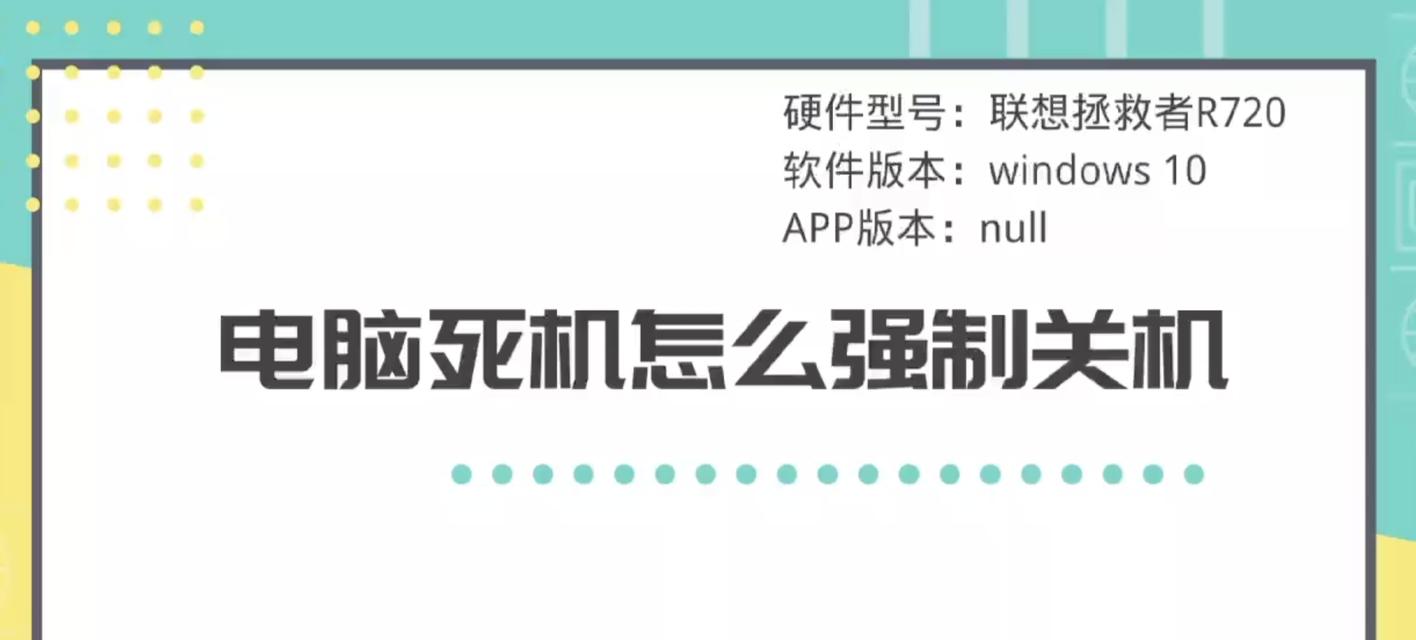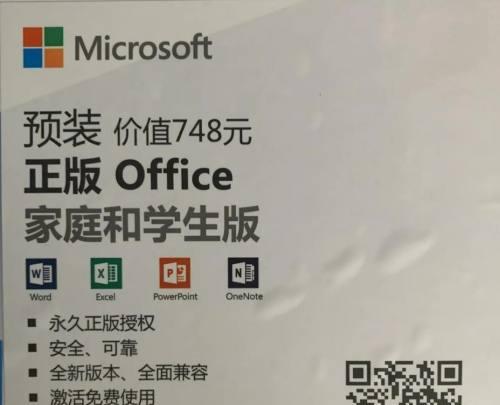在购买或重装笔记本电脑时可能会遇到一个问题:硬盘应该如何分区比较好?各种分区类型对日常使用又会有什么影响?本文将深入探讨硬盘分区的类型选择及其对日常使用的影响,以帮助用户做出最适合自己的选择。
理解硬盘分区基础
在具体讨论分区类型之前,应该先了解硬盘分区的基本概念。硬盘分区是指将硬盘划分为不同的逻辑单元,每个单元都可以独立使用。常见的分区类型包括MBR(主引导记录)和GPT(全局唯一标识分区表)。理解这些基础知识是选择适合自身需求分区类型的先决条件。
MBR与GPT分区的区别
MBR(MasterBootRecord)
历史渊源:自1980年代初以来一直是PC的标准分区类型。
局限性:只支持最大2TB的硬盘,支持最多4个主分区。
兼容性:较早的BIOS启动模式依赖MBR,而新系统逐渐不推荐使用MBR。
GPT(GUIDPartitionTable)
现代标准:作为MBR的替代者,GPT没有2TB的限制,并支持几乎无限数量的分区。
固件需求:最初与UEFI固件结合使用,但目前许多BIOS系统也支持GPT。
优势:GPT提供了更好的数据完整性和容错能力。

硬盘分区类型的选择
选择硬盘分区类型应综合考虑硬盘大小、系统需求以及兼容性。
对于小于2TB硬盘的用户
如果你使用的是小于2TB的硬盘,MBR分区表可能仍是可行的选择,尤其是当你使用的操作系统较旧或需要兼容大量旧软件和硬件时。
对于大于2TB硬盘的用户
对于大于2TB的硬盘,GPT几乎是唯一的选择,因为MBR无法处理超过2TB的存储空间。
日常使用推荐
对于一般用户,尤其是不涉及特定兼容性要求的日常使用,推荐选择GPT分区。GPT使用方便、易于管理,且未来兼容性强,能更好地适应存储技术的发展。

分区策略的建议
系统分区
操作系统:将操作系统单独划分在一个分区,推荐至少分配100GB的空间。
更新和备份:留足空间以便于系统的更新和备份。
应用程序分区
软件和程序:为应用程序设置单独的分区,方便维护和重新安装。
空间需求:根据常用软件的大小,至少规划出50GB的空间。
数据分区
个人数据:文档、照片、音乐等文件设置单独的分区,利于数据管理和冗余备份。
扩展性:随着数据量的增长,预留足够空间。

系统分区操作步骤
具体分区操作步骤可以根据操作系统不同而有所差异,以Windows10为例,以下是基本步骤:
1.打开“磁盘管理工具”,在需要分区的硬盘上右键点击选择“新建简单卷”。
2.按照向导提示,设置分区大小。
3.指定分区的驱动器号或路径,格式化分区(推荐使用NTFS格式)。
4.完成分区创建。
在分区过程中,请确保每个步骤都谨慎操作,以防数据丢失。
常见问题与解答
问:如何确保分区时数据安全?
答:在分区之前,务必备份重要数据,并确保在进行分区操作时断开网络连接,避免其他软件干扰分区过程。
问:不同分区类型在速度上有没有差异?
答:分区类型对硬盘读写速度影响不大。分区的速度更多取决于硬盘本身的读写速度(如SSD比HDD快)。
问:使用GPT分区会有什么潜在风险吗?
答:GPT分区的主要潜在风险在于它需要UEFI启动模式或兼容的BIOS,对于老旧系统可能需要进行额外的配置。
综上所述
综合以上信息,可以明显发现GPT分区在几乎各方面都优于MBR分区。尤其是对于大容量硬盘和需要兼容未来技术的用户,GPT分区是更明智的选择。当然,每个用户的具体需求不同,还要根据实际情况决定。
选择合适的硬盘分区类型,可以帮助你更好地管理和使用笔记本电脑硬盘,进而提升日常使用的效率和体验。希望这篇文章能够为你的分区选择提供清晰的指导。